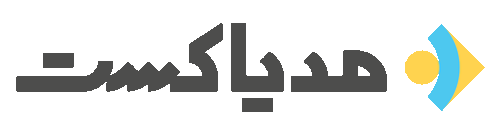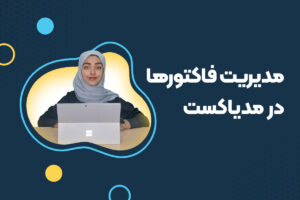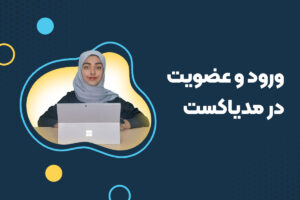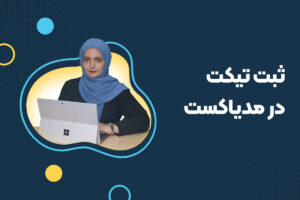در این مطلب قصد داریم به شما آموزش دهیم که چگونه از قابلیت دستهبندی ویدیوها در مدیاکست استفاده کنید. این قابلیت به شما کمک میکند محتوای ویدیویی خود را بر اساس موضوعات، سطح دسترسی یا پروژههای مختلف گروهبندی کنید و مدیریت حرفهایتری روی آرشیو ویدیوهایتان داشته باشید.
اهمیت دستهبندی ویدیوها
فرض کنید یک مدرس آنلاین هستید و دو نوع محتوا تولید میکنید:
ویدیوهای عمومی (رایگان): ویدیوهایی که برای معرفی یا بازاریابی در دسترس همه قرار میگیرند.
ویدیوهای آموزشی (پولی): محتوای تخصصی که تنها کاربران خریداریشده میتوانند مشاهده کنند.
با استفاده از دستهبندی ویدیو در مدیاکست میتوانید:
دسترسی هر گروه از ویدیوها را بهصورت مجزا کنترل کنید.
یک دستهبندی مشخص را در چند سایت یا پلتفرم مختلف نمایش دهید.
فرآیند جستجو، مدیریت و ویرایش ویدیوها را سریعتر انجام دهید.
محتوای خود را بهصورت حرفهای سازماندهی کنید.
مرحله اول: ورود به پنل مدیریت
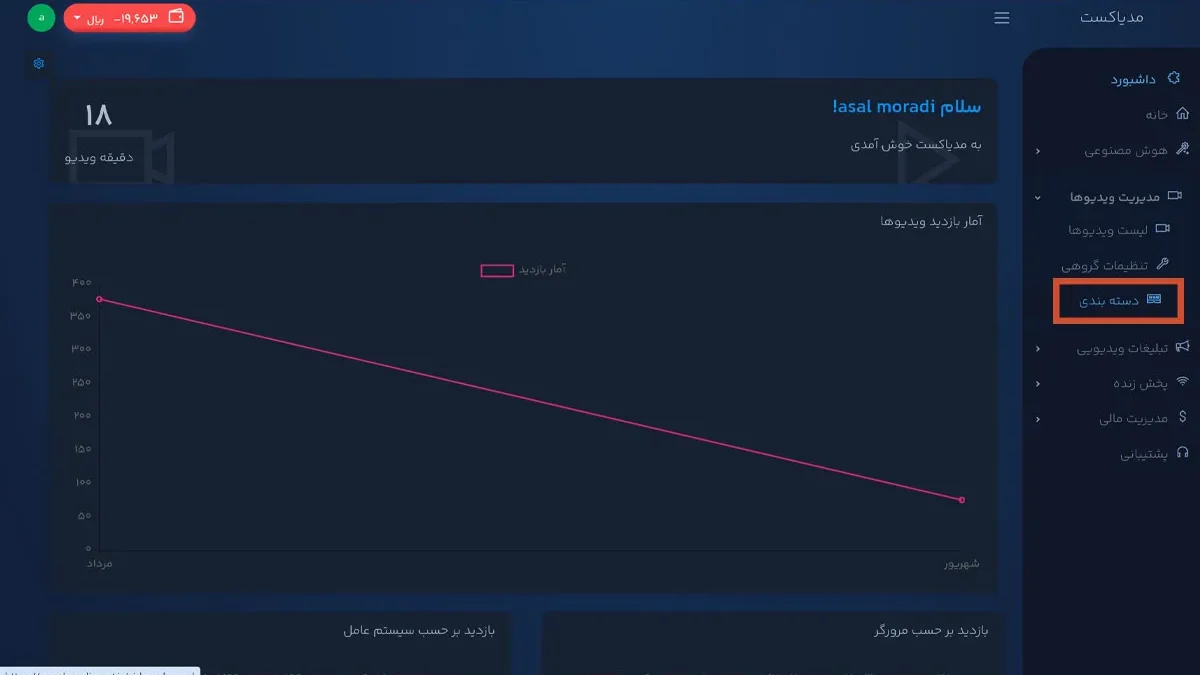
ابتدا وارد حساب کاربری خود در مدیاکست شوید و از منوی سمت راست، گزینه مدیریت ویدیوها را انتخاب کرده و سپس وارد بخش دستهبندیها شوید.
مرحله دوم: ایجاد دستهبندی جدید
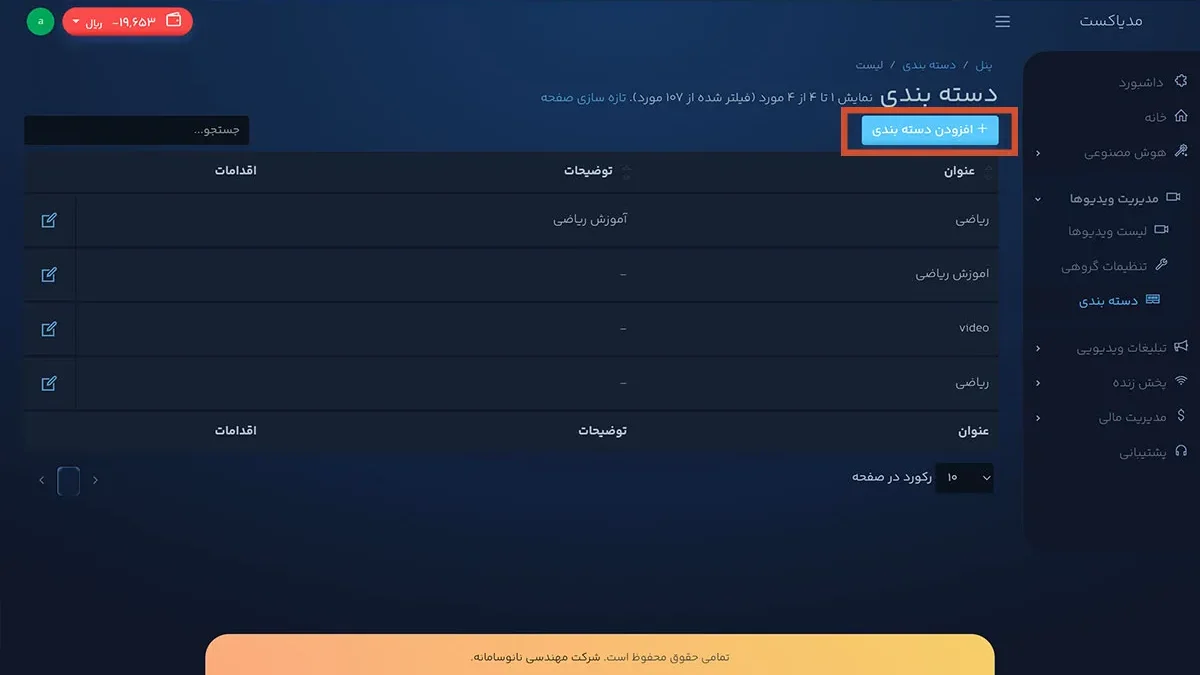
روی دکمه افزودن دستهبندی کلیک کنید.
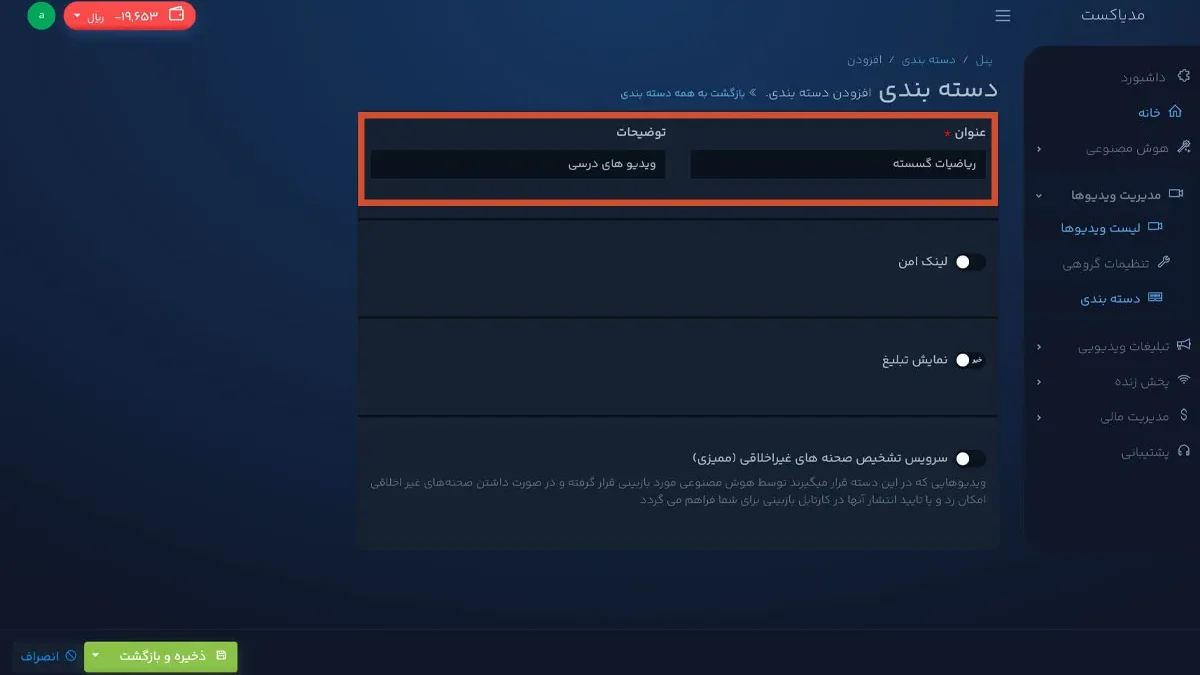
تعیین عنوان و توضیحات:
در قسمت عنوان، نام مناسبی برای دستهبندی انتخاب کنید (مثلاً «عمومی» یا «آموزشی»).
بخش توضیحات اختیاری است اما میتواند برای مدیریت بهتر مفید باشد (مثلاً «ویدیوهای رایگان برای معرفی دورهها»)
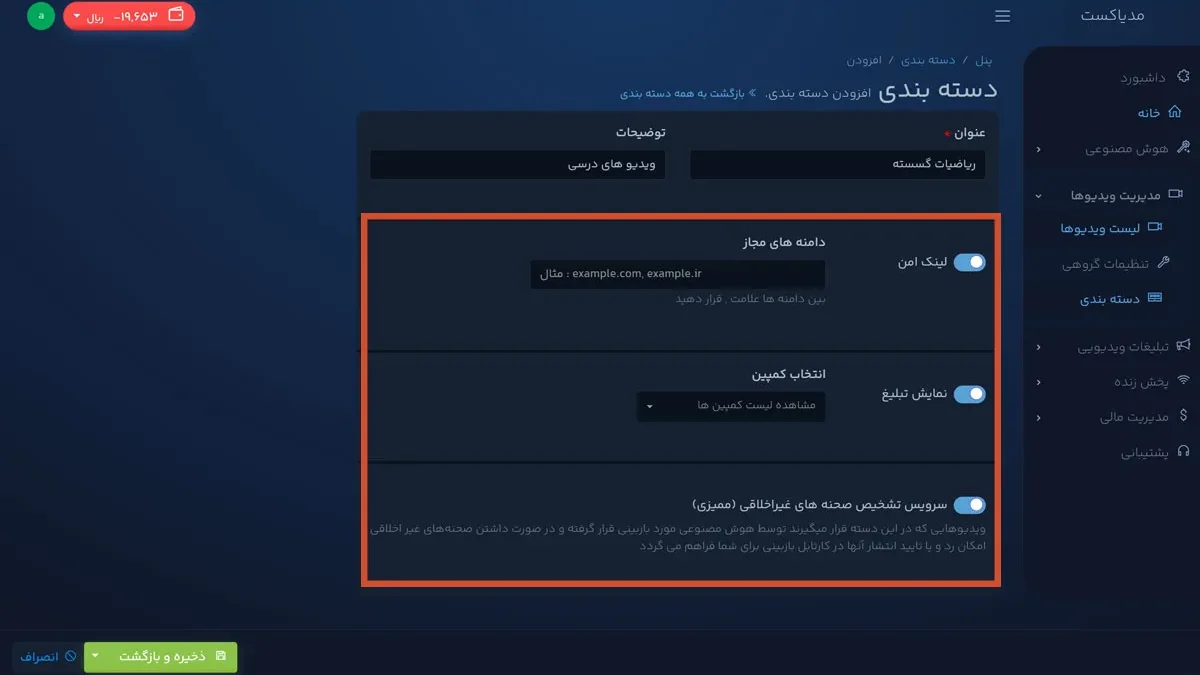
بررسی تنظیمات دسترسی و امنیت:
لینک امن: امکان محدودسازی دسترسی به ویدیوها از طریق لینکهای اختصاصی.
نمایش تبلیغ: میتوانید تعیین کنید در این دستهبندی تبلیغات نمایش داده شود یا خیر.
سرویس ممیزی: اگر نیاز به بازبینی محتوای خاصی دارید، این سرویس به شما کمک میکند.
آموزش کامل این تنظیمات در مقالات جداگانه موجود است (لینکها در پایین صفحه قرار دارد).
مرحله سوم: ذخیره دستهبندی
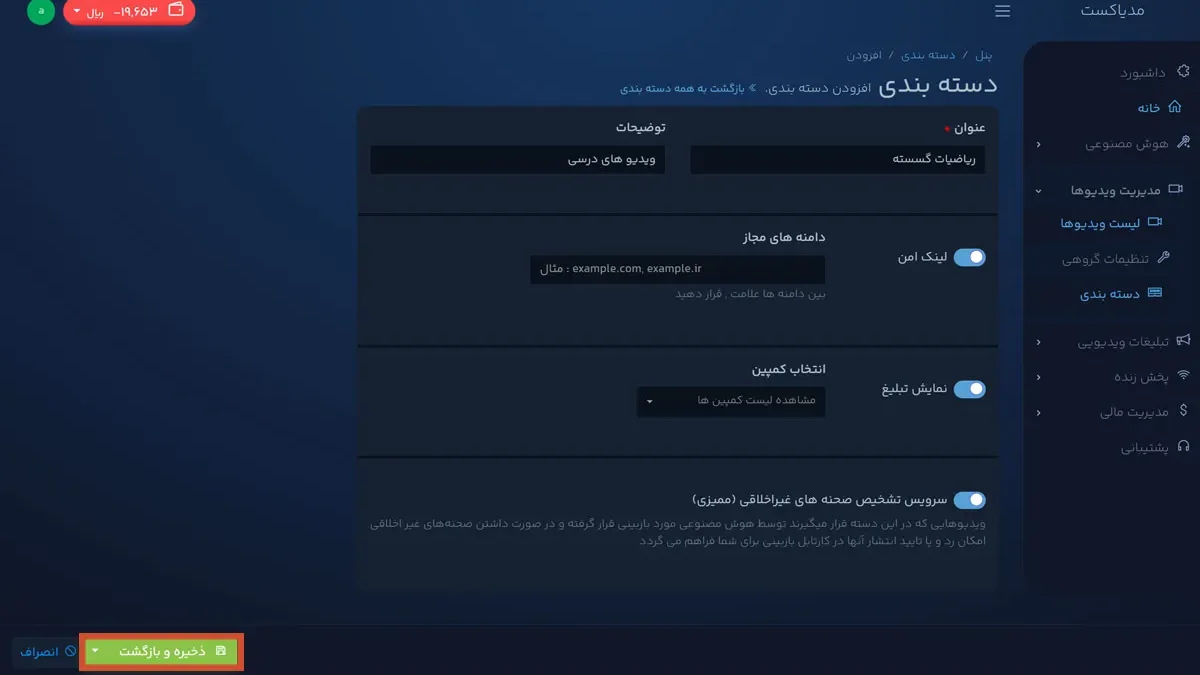
پس از اتمام مراحل بالا، روی دکمه ذخیره و بازگشت کلیک کنید. حالا دستهبندی جدید شما به لیست اضافه شده است.
استفاده از دستهبندی ویدیو در مدیاکست هنگام آپلود فایل:

وارد بخش ویدیوها شوید و روی افزودن ویدیو کلیک کنید.
فایل ویدیویی خود را از طریق انتخاب فایل بارگذاری نمایید.
در بخش دستهبندی، دستهای که ساختهاید انتخاب کنید.
سپس روی ذخیره و بازگشت کلیک کنید.
با این روش، ویدیوی شما در دستهبندی مناسب قرار میگیرد و مدیریت آن در آینده بسیار سادهتر خواهد بود. استفاده مداوم از دستهبندی ویدیو در مدیاکست باعث میشود آرشیو ویدیوهای شما همیشه مرتب و منسجم باقی بماند.
نکات حرفهای برای مدیریت بهتر دستهبندیها
بر اساس موضوع: برای ویدیوهای تبلیغاتی، آموزشی یا معرفی محصول دستههای جدا بسازید.
مدیریت سطح دسترسی: برای محتواهای رایگان و پولی از دو دسته متفاوت استفاده کنید.
نمایش در چند سایت: میتوانید تعیین کنید هر دسته از ویدیوها در کدام وبسایت نمایش داده شوند.
بازبینی دورهای: هر چند وقت یکبار دستهبندیها را مرور کنید و در صورت نیاز ویدیوها را جابهجا نمایید.
امیدواریم این آموزش برای شما مفید بوده باشد. اگر در زمینه ورود و عضویت در مدیاکست یا نحوه استفاده از خدمات آن سوال یا مشکلی داشتید، میتوانید با تیم پشتیبانی مدیاکست تماس بگیرید و از مشاوره تخصصی مدیاکست بهرهمند شوید.
اگر به دنبال یک سرویس میزبانی ویدیو حرفهای با قیمت مناسب و امکانات کامل هستید، پیشنهاد میکنیم حتماً از پلن های سرویس میزبانی ویدیو مدیاکست بازدید کنید.
همچنین نظرات، انتقادات و پیشنهادات خود را در بخش نظرات با ما به اشتراک بگذارید تا تجربه کاربری شما بهتر شود.